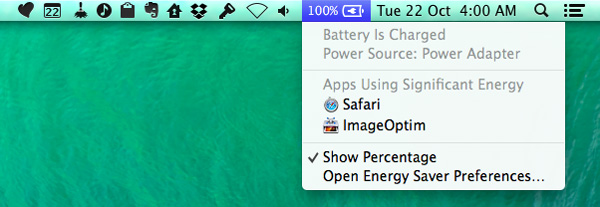La mayoría de las Mac más nuevas vienen con hardware y software eficientes que lo ayudan a conservar energía, pero la mayor parte de la batería de su preciada Mac será en gran medida los programas que use. Por ejemplo, si decide codificar un archivo largo de alta calidad que planea subir a Youtube (lo que estoy haciendo ahora mismo), los núcleos del procesador de su Mac se utilizarán al máximo, e incluso una carga completa quedarse con una cantidad corta de duración de la batería disponible.
Para ayudar a los usuarios a preservar la duración de la batería, Apple ha implementado funciones como App Nap para pausar programas no utilizados en OS X Mavericks. Otra característica que se introdujo con el nuevo sistema operativo fue la fusión del temporizador de la CPU para permitir que los procesadores mantuvieran un uso de energía promedio más bajo. Además de estas funciones automáticas, puede usar métodos comunes de ahorro de energía, como atenuar la pantalla de su Mac al mínimo, deshabilitar los controladores Bluetooth y Wi-Fi no utilizados, etc. Sin embargo, la mayoría de las personas saben que el beneficio de estos pasos será completamente anulado si tiene un programa que es computacionalmente exigente.

Para buscar esto en una versión anterior de OS X, los usuarios usarían principalmente el cálculo de uso de %CPU de Activity Monitor. Sin embargo, si no observó detenidamente y cometió un error, podría haber comprendido un breve estallido de actividad de un programa como algo más extenso que causa el agotamiento de la batería.
En el nuevo OS X Mavericks, Apple ha ofrecido formas de ayudar a los usuarios a evaluar mejor la duración de la batería. Si abre la sección Energía del Monitor de actividad, verá una columna predeterminada denominada «Impacto energético» que es una medida relativa de la energía utilizada por la demanda de ese programa en el hardware del sistema. Ordene la lista de procesos por esta columna y podrá ver números persistentemente altos que podría valer la pena cerrar para mantener la duración de la batería.
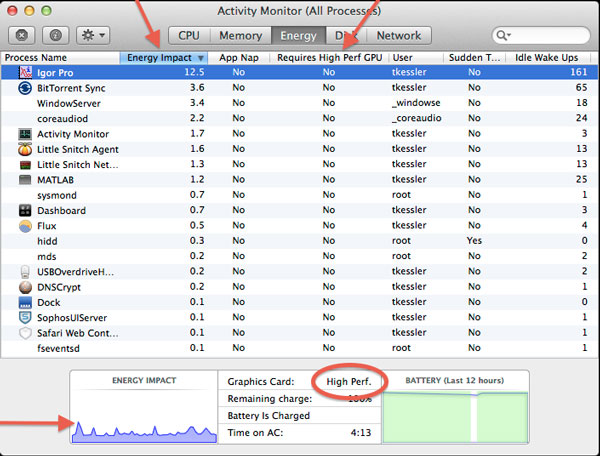
Nota: De forma predeterminada, la sección Energía del Monitor de actividad solo muestra las aplicaciones del usuario ejecutadas en las últimas 8 horas. Esto pasará por alto los procesos en segundo plano que también podrían estar contribuyendo a reducir la duración de la batería. Por lo tanto, vaya al menú Ver y elija «Todos los procesos» para obtener una mejor vista de lo que se está ejecutando.
Además de la calificación de impacto energético mencionada anteriormente, también puede ordenar la lista por la columna etiquetada como «Requiere GPU de alto rendimiento». Esto le permitirá ver qué programas están haciendo que el sistema utilice la tarjeta gráfica potente y más exigente en los sistemas que vienen con dos. Si en su Mac, el estado de la tarjeta gráfica en Energy View dice «Alto rendimiento», puede ubicar y salir de cualquier programa que diga «Sí» en la columna «Requiere GPU de alto rendimiento».
Además de la calificación de impacto energético, puede ordenar la lista por la columna etiquetada como «Requiere GPU de alto rendimiento» para ver qué programas mantienen el sistema usando la tarjeta gráfica más potente (y más exigente) en sistemas que se envían con dos. Si el estado de la tarjeta gráfica en la vista Energía muestra «Alto rendimiento». luego puede intentar ubicar y salir de cualquier programa que diga «Sí» en la columna «Requiere GPU de alto rendimiento».
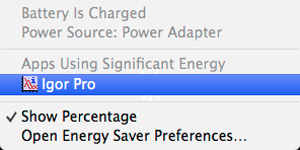
Por último, si bien no hay duda de que el Monitor de actividad es una gran herramienta para evaluar la carga del proceso, también puede echar un vistazo a las aplicaciones que tienen un impacto energético significativo abriendo el menú Batería adicional (que se puede habilitar marcando «Mostrar estado de la batería en la barra de menú” en las preferencias del sistema Energy Saver). Es posible que tengas que esperar unos momentos, pero luego verás una lista de aplicaciones que consumen mucha energía. Al seleccionar una de las aplicaciones enumeradas, se abrirá el Monitor de actividad con el programa seleccionado, para que pueda ver otras estadísticas al respecto.